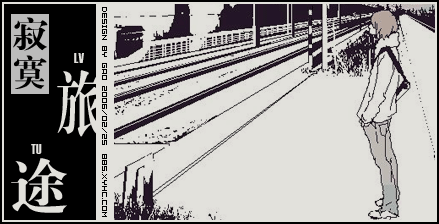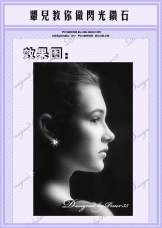ps打造下雨动画效果
来源:www.psbaike.com整理
作者:不详
学习:7028人次
ps打造下雨效果1.先在PS里打开一个背景图,如兰花图.

2.再新建两个图层,分别将之填充为黑色,执行“滤镜”--“添加杂色”;再执行“模糊”——“动感模糊”;后执行“图象”------“调整”------亮度/对比度,”(参数自己把握).3.注意这两个层的“添加杂色”和“动感模糊”要稍有点不同,也就是要雨滴动起来,所以所设参数要有点不同.4.做完第3 步后,要将这两层由“正常”转为“滤色”.好,现在PS的部分就做完了.

5.接下来就是用它自带ImageReady软件来处理了.
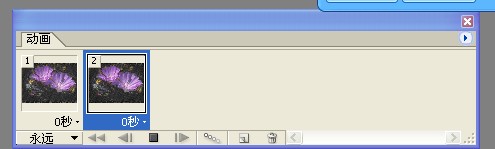
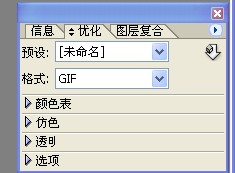
6.启动该软件后,也是在"动画"里点“复制当前帧”按钮.其处理方法和前面的教程差不多.但要注意:因为我这只做两个雨滴层,所以在“动画”里只要点“复制当前帧”按钮一次,这样在“动画”里就只有两个帧.7.下面的很关键,点“动画”里的第一帧,将图层里的背景和第一个雨滴层设为可见,而第二个雨滴层设为不可见(即点上眼睛或去掉眼睛).8.再点“动画”里的第二帧,将图层里的背景和第二个雨滴层设为可见,而第一个雨滴层设为不可见(点去眼睛就可以做到)9.最后在ImageReady里点“文件”-----“将优化结果存储为”.然后选GIF格式.保存.10.效果:

学习 · 提示
相关教程
关注大神微博加入>>
网友求助,请回答!




![[IR动图教程] ImageReady制作光影划过文字表面动画](http://pic.16xx8.com/article/UploadPic/2007/11/1/20071117258721.gif)